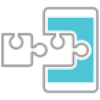Lidé se mě často ptají,zda je možné emulovat Android na počítači. Jsou hned 2 způsoby, ale nás bude zajímat jen jeden. Pojďme si spustit Android v počítači.
Android na PC
Jen pro úplnost – tento tip je na klasický PC program. Ten emuluje prostředí Androidu. Existuje totiž projekt Androidu pro PC, ale v tomto případě se jedná o samostatný OS. V notebooku to není vůbec špatné….
Jak na emulaci Androidu v PC
V první řade budeme potřebovat program BlueStacks. Stažení a instalaci zvládne každý. Po spuštění se přihlásíte do svého účtu Google a můžete začít „pracovat“. Program v současnosti emuluje Android 7.1.2 (Nougat), takže v něm spustíte prakticky vše. Appky a hry instaluji pomocí Obchodu Play.

K čemu je to dobré?
Nejčastější důvod jsou hry… Musím uznat, že se krásně ovládají, běhají plynule a bez jediného záseku. Zkoušel jsem i několik aplikací a nenarazil jsem na žádný problém (Office Suite, čtečkou .epub a pár dalších). Díky appce Hry Play nemusíte v oblíbené hře začínat od nuly. Takže se jen přihlásíte a jste ve hře stejně „daleko“ jako v mobilu/tabletu.


Ovládání a nastavení
Na vše stačí myš a klávesnice. V některých appkách (myslím spíše hry) je možné nastavit si klávesové zkratky. Dobrá zpráva pro majitele dotykových monitorů. Funguje to taky!
Co se nastavení týče, tak není nijak složité a obsáhlé. Doporučuji jen přiřadit maximální možnou velikost RAM. Jinak jsem se v ničem nevrtal. Můžete změnit i rozlišení a DPI.


Streaming není problém
Pokud se chcete pochlubit herním úspěchem, tak dnes „musíte“ streamvat  . Já osobně na PC zapnu OBS Studio a snímám plochu. Ale BlueStacks nabízí i možnost streamovat v rámci emulovaného Androidu. Prostě si v něm jen nainstalujete Streamlabs, propojíte s požadovanou službou (v mém případě Twitch) a můžete se do toho pustit.
. Já osobně na PC zapnu OBS Studio a snímám plochu. Ale BlueStacks nabízí i možnost streamovat v rámci emulovaného Androidu. Prostě si v něm jen nainstalujete Streamlabs, propojíte s požadovanou službou (v mém případě Twitch) a můžete se do toho pustit.
Jak to celé vypadá?
Představu o prostředí máte z obrázků, ale video bude názornější  .
.
Naše hodnocení
- Zdarma
- Emulovaný Android je v CZ
- Na slabších PC nemusí fungovat korektně
- Program jako takový je v EN